Завдяки можливостям команд НАЙТИ, ФИЛЬТР і СОРТИРОВКА, Access здатний виконувати пошук і перетворювати дані в таблиці бази даних швидше, ніж з іншими інструментами. Серед основних переваг означених команд слід звернути увагу на швидкодію команди НАЙТИ, гнучкість команди ФИЛЬТР і організаційність команди СОРТИРОВКА.
1 ПОШУК ДАНИХ У ТАБЛИЦІ
Якщо потрібно швидко знайти інформацію в базі даних, що створена за допомогою СУБД Access, використовують спрощений спосіб пошуку в таблицях і формах – команду НАЙТИ.
Цю команду можна знайти як на панелі інструментів, так і в рядку системного меню (ПРАВКАÞНАЙТИ), а також викликати одночасним використанням клавіш <Ctrl>+<F>.
Для пошуку інформації в базі даних СУБД Access пропонує два пошукових інструменти: фільтри і запити.
Налаштування швидкості і точності пошуку
Для організації пошуку інформації активізується діалогове вікно ПОИСК И ЗАМЕНА (рис. 4.62), що пропонує користувачу ввести додаткові умови пошуку з метою підвищення швидкості опрацювання інформації, що зберігається в базі даних.
|
|
|

Рисунок 4.62 – Діалогове вікно ПОИСК И ЗАМЕНА
Після введення додаткових умов пошуку діалогового вікна ПОИСК И ЗАМЕНА, активізується команда НАЙТИ ДАЛЕЕ, що розташована на панелі інструментів (із зображенням бінокля). Для подальшої конкретизації умов пошуку інформації обирають саме цю команду або команди ПРАВКАÞНАЙТИ із системного меню Access. Інструментами, що використовуються при організації детального пошуку інформації, є такі: опції ПОИСК В і СОВПАДЕНИЕ, які знаходяться у діалоговому вікні ПОИСК И ЗАМЕНА, або опції ПРОСМОТР, С УЧЕТОМ РЕГИСТРА і С УЧЕТОМ ФОРМАТА ПОЛЕЙ, які розташовані в нижній частині діалогового вікна. Для того, щоб активізувати їх, необхідно обрати команду БОЛЬШЕ >>, розташовану в нижній правій частині діалогового вікна. Розглянемо ці опції:
- опція ПОИСК В за замовчуванням інтерпретується Access як пошук за збігом тільки в поточномуполі, яке було задано в початкових умовах пошуку. Для організації пошуку по всій таблиці бази даних, необхідно вибрати із запропонованого списку, елемент ТАБЛИЦА, як показано на рисунку 4.63;
- опція СОВПАДЕНИЕ за замовчуванням передбачає врахування умови пошуку за значенням ПОЛЯ ЦЕЛИКОМ, яка означає, що потрібно знайти поле, у якому інформація, повністюзбігається із заданою в полі. Критерій пошуку можна змінити на С ЛЮБОЙ ЧАСТЬЮ ПОЛЯ, що допускає збіг інформації у будь-якому місці поля, або на С НАЧАЛА ПОЛЯ, що розпізнає тільки збіг інформації з початком поля (рис. 4.64);
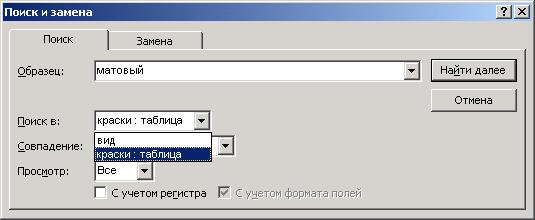
Рисунок 4.63 – Діалогове вікно вибору критеріїв пошуку інформації в базі даних з використанням опції ПОИСК В
|
|
|

Рисунок 4.64 – Діалогове вікно вибору критеріїв пошуку інформації в базі даних з використанням опції СОВПАДЕНИЕ
- опція ПРОСМОТР використовуєтьсядляобмеження області пошуку інформації частиною таблиці бази даних. Ця опція передбачає для команди НАЙТИ переглянути або ВСЕ записи таблиці бази даних (установлення за замовчуванням), або шукати запис таблиці, переглядаючи таблицю за напрямком ВВЕРХ чи ВНИЗ від поточного запису. Наприклад, якщо вибрати запис, що знаходиться посередині таблиці, а потім здійснити пошук за значенням ВНИЗ, то таблиця буде переглянута від поточного запису до кінця таблиці;
- опція С УЧЕТОМ РЕГИСТРА передбачає, що вміст шуканого поля уточнюється за зразком, поданим в регістрі, і повинен повністюз ним збігатися (наприклад, при виборі цієї опції слово Internetне збіжиться ні з internet, ні з INTERNET). Опція знаходиться в області нижньої частини вікна і активізується командами С УЧЕТОМ РЕГИСТРАÞБОЛЬШЕ >> до наявності прапорця на її полі;
- опція С УЧЕТОМ ФОРМАТА ПОЛЕЙ використовується при пошуку великої кількості полів зі складним форматуванням і стосується формату поля, а не на його вмісту. Таке обмеження зручне при пошуку дат, ідентифікаційних номерів і інших полів зі спеціальним форматуванням. Опція розташована в нижній частині діалогового вікна ПОИСК И ЗАМЕНА. Вона не активна при включеній опції С УЧЕТОМ РЕГИСТРА.
2 СОРТУВАННЯ
Виконання сортування в СУБД Access можна організувати:
- за допомогою команди СОРТИРОВКА, що знаходиться в пункті системного меню ЗАПИСИ;
- за допомогою команд СОРТИРОВКА ПО ВОЗРАСТАНИЮ (наприклад, впорядковуються записи за абеткою зверху вниз так, що список записів буде починатися зі слів на букву "А" і завершуватися словами на букву "Я", або починаючи із найменшого і закінчуючи найбільшим числом) або СОРТИРОВКА ПО УБЫВАНИЮ (наприклад, впорядковуються записи за абеткою в зворотному порядку, починаючи з букви "Я" і закінчуючи "А"), що знаходяться на панелі інструментів.
На рисунку 4.65 показаний таблиці КРАСКА за полем КОД КРАСКИ.
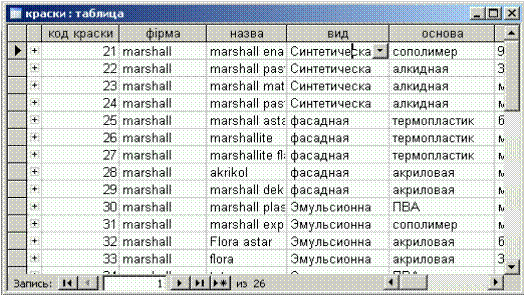
Рисунок 4.65 - Приклад виконання СОРТИРОВКИ ПО ВОЗРАСТАНИЮ
Для того, щоб скористатися командою СОРТИРОВКА, слід виконати такі дії:
- вибрати поле, за яким необхідно відсортувати дані таблиці бази
даних;
- визначитись із напрямом сортування інформації (СОРТИРОВКА ПО ВОЗРАСТАНИЮ, або СОРТИРОВКА ПО УБЫВАНИЮ).
Слід зауважити, що функція СОРТИРОВКА в СУБД Access має свої особливості щодо опрацювання текстових полів, які містять числа. Якщо необхідно провести сортування за полем, що містить числа разом із пробілами і буквами (як це буває, наприклад, у поштових адресах), то Access відсортує числа за їх місцем розташування, а не за їх значенням (як букви, а не цифри). Наприклад, при сортуванні записів за зростанням запис «10608 w.Vermount» виявиться перед «119 Spring Mill», оскільки на другому місці в першому записі розташована цифра 0, а в другому записі на другому місці розташована 1.
3 ПОШУК ЗАПИСІВ ЗА ДОПОМОГОЮ ФІЛЬТРА
Іноді потрібно знайти групу записів, що містять певне значення, наприклад, список клієнтів у відповідному місті, список певних посад у організації чи книг відповідної тематики. Для таких цілей у Access є спеціальний засіб – команда ФИЛЬТР.
Для виведення на екран записів, які задовольняють поставлені умови, у фільтрах задають критерії пошуку.
Команда ФИЛЬТР знаходиться в системному меню (ЗАПИСИ) або на панелі інструментів. Access пропонує на вибір чотири команди фільтрації: ИЗМЕНИТЬ ФИЛЬТР, ФИЛЬТР ПО ВЫДЕЛЕННОМУ, ИСКЛЮЧИТЬ ВЫДЕЛЕННОЕ і РАСШИРЕННЫЙ ФИЛЬТР, що відрізняються тільки способом реалізації.
Фільтри використовуються в таблицях, формах і запитах. Розглянемо застосування фільтра до таблиць (аналогічно фільтри застосовуються при роботі з запитами і формами).
|
|
|
Команда ФИЛЬТР ПО ВЫДЕЛЕННОМУ
Команда ФИЛЬТР ПО ВЫДЕЛЕННОМУ— найпростіша з команд фільтрації. Вона припускає, що вже знайдено хоча б один запис, який задовольняє заданий критерій фільтрації.
Для використання команди ФИЛЬТР ПО ВЫДЕЛЕННОМУ потрібно виконати такі дії:
- вибрати поле, у якому необхідно здійснити фільтрацію;
- знайти і виділити запис таблиці, що задовольняє умову фільтрації (наприклад, в таблиці КРАСКА за полем ВИД вибрано запис із значенням СИНТЕТИЧЕСКАЯ, як показано на рисунку 4.66);
- виконати команду ФИЛЬТР ПО ВЫДЕЛЕННОМУ.
Іншим способом виконати таке опрацювання записів таблиці можна, виконавши послідовність команд ЗАПИСИÞФИЛЬТРÞФИЛЬТР ПО ВЫДЕЛЕННОМУ.
Результатом виконання фільтрації є таблиця лише з тими записами похідної таблиці, що відповідають умові фільтрації.
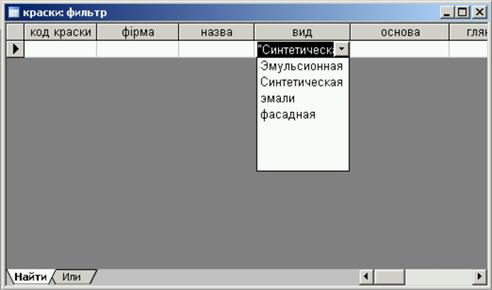
Рисунок 4.66 – Приклад використання команди ФИЛЬТР ПО ВЫДЕЛЕННОМУ
Щоб повернутися до початкового вигляду таблиці, слід ще раз активізувати ФИЛЬТР ПО ВЫДЕЛЕННОМУ.
Результати фільтрації інформації не зберігаються.
Команда ИЗМЕНИТЬ ФИЛЬТР
Для уточнення результатів пошуку інформації в базі даних використовують додаткові фільтри, що реалізується в Access за допомогою команди ИЗМЕНИТЬ ФИЛЬТР.
Розглянутий раніше спосіб пошуку інформації в базі даних за допомогою команди ФИЛЬТР ПО ВЫДЕЛЕННОМУ передбачає повторення операції пошуку при введенні кожного наступного критерію. Використання команди ИЗМЕНИТЬ ФИЛЬТР однієюпроцедурою пошуку інформації дає можливість знайти записи в таблиці бази даних, що відповідають групі критеріїв.
З цією метою потрібно активізувати команду ИЗМЕНИТЬ ФИЛЬТР. Це можна виконати такими способами:
1) вибрати з меню послідовність команд ЗАПИСИÞФИЛЬТР ÞИЗМЕНИТЬ ФИЛЬТР;
2) вибрати опцію ИЗМЕНИТЬ ФИЛЬТР, що розташована на панелі інструментів.
Після виконання цієї команди створюється порожній рядок у таблиці бази даних, в якій проводиться пошук інформації. Поле такої таблиці, за яким опрацьовуються дані, при цьому активізується, ознакою чого є присутня в ньому кнопка списку, що розкривається (на рисунку 4.67 поле ВИД є активним для проведення пошуку інформації).
|
|
|
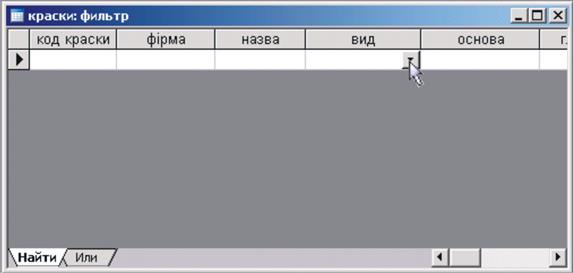
Рисунок 4.67 – Приклад застосування кнопки списку, що розкривається
Натиснувши кнопку списку, що розкривається, в активному полі відкритої бази даних, можна виявити всі записи таблиці. Якщо при цьому скористатися командою ИЗМЕНИТЬ ФИЛЬТР, то можна виконати пошук інформації за іншим критерієм, як показано на рисунку 4.68 (наприклад, за полем ОСНОВА).

Рисунок 4.68 – Організація пошуку інформації в таблиці бази даних за новим критерієм з використанням команди ИЗМЕНИТЬ ФИЛЬТР
При активізації ярлика вкладки НАЙТИ, що знаходиться у нижньому лівому куті таблиці, можна здійснювати первісний пошук за виділеним елементом поля (наприклад, виконати пошук за елементом СОПОЛИМЕР в списку поля ОСНОВА).
В нижньому лівому куті таблиці також знаходиться ярлик вкладки ИЛИ, розташований за ярликом НАЙТИ, що дає можливість додати новий критерій пошуку інформації в таблиці, уточнюючи отримані результати опрацювання даних. (рис. 4.69).
Повторювати описані процедури в кожному з полів можна за необхідністю без обмежень. Щоразу активізація вкладки ИЛИ дозволяє уточнити результати пошуку інформації введенням додаткового критерію.
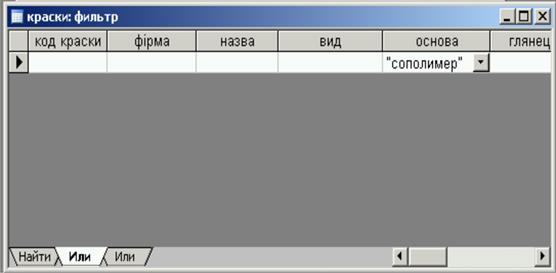
Рисунок 4.69 – Використання вкладки ИЛИ для реалізаціїї багатокритеріального пошуку інформації в таблиці бази даних
Якщо значення в критерій пошуку було введене помилково, то можна застосувати кнопку ОЧИСТИТЬ БЛАНК.
Після виконання команди ОЧИСТИТЬ БЛАНК, Access анулює всі записи в бланку ИЗМЕНИТЬ ФИЛЬТР і надасть можливість ввести нові значення в критерій пошуку інформації.
Якщо необхідно виключити тільки один оператор ИЛИ, потрібно вибрати цей ярлик та використати послідовність команд ПРАВКАÞ УДАЛИТЬ ВКЛАДКУ.
Після введення всіх критеріїв, що використовуються у фільтрі, вибирають команду ПРИМЕНЕНИЕ ФИЛЬТРА в панелі інструментів для виконання багатокритеріального пошуку інформації в таблиці бази даних й формування результату додатком Access.
Для повернення таблиці до попереднього стану слід видалити опцію фільтрації за допомогою команди УДАЛИТЬ ФИЛЬТР, що розташована на панелі інструментів.
Команда РАСШИРЕННЫЙ ФИЛЬТР
Розширений фільтр має такі можливості, що його можна розглядати як найпростіший різновид більш складного об’єкта Access - запиту. Послідовність дій при ініціюванні команди РАСШИРЕННЫЙ ФИЛЬТР така ж сама, що і при створенні запиту.
Однак команда РАСШИРЕННЫЙ ФИЛЬТР має особливості:
- в певний момент часу команда РАСШИРЕННЫЙ ФИЛЬТР може працювати тільки з однією таблицею чи формою бази даних та її не можна застосувати до пов'язаних таблиць;
- за допомогою команди РАСШИРЕННЫЙ ФИЛЬТР можна реалізувати тільки прості запити;
- результати фільтрації даних таблиці з певним ступенем за заданими критеріями пошуку інформації подаються також у вигляді таблиці з тим же ступенем (навіть якщо ця інформація не цікавить користувача).
4 ПРОСТІ ЗАПИТИ ДО БАЗИ ДАНИХ
Для організації пошуку інформації в базі даних додаток Access пропонує такі об’єкти як ЗАПРОСЫ, що при розв’язуванні складних задач працюють краще, ніж фільтри. Вони можуть працювати з однією чи декількома таблицями, проводити пошук за одним чи декількома критеріями (полями) і зберігати результати пошуку інформації для подальшого аналізу.
Для перетворення операції фільтрації у дійсний запит використовують опцію СОХРАНИТЬ КАК ЗАПРОС. При цьому Access збереже фільтр як запит, а потім помістить його в список, де зберігаються всі запити бази даних.
За допомогою запитів можна додавати чи видаляти записи з таблиць бази даних, виконувати математичні обчислення і проводити статистичний аналіз, опрацьовуючи при цьому дані декількох її таблиць.
 2015-05-05
2015-05-05 531
531








